win10应用商店打不开怎么办
分类:win10教程 发布时间:2022-07-25 10:20:00
在win10应用商店中可以找到很多丰富的应用软件下载安装使用,不过一些网友反映自己的win10应用商店打不开怎么办。下面小编就教下大家win10应用商店无法打开的解决方法。
工具/原料:
系统版本:windows10系统
品牌型号:联想小新air16
软件版本:win10应用商店
方法/步骤:
方法一:重置win10应用商店
1、在电脑键盘上按下【win+i】组合键打开设置,然后点击【应用】进入。
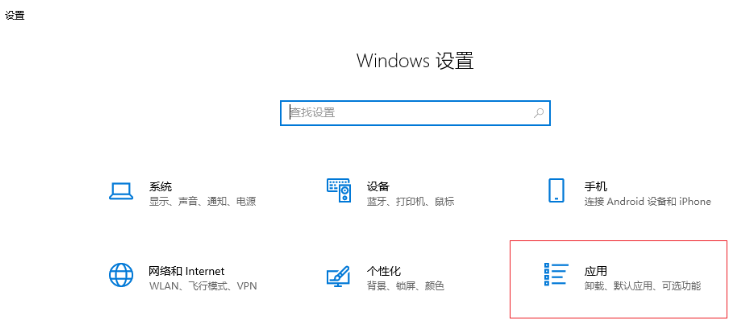
2、在左侧选择【应用和功能】,在右侧下拉找到并点开【Microsoft Store】,选择【高级选项】。

3、找到并点击【重置】进入。

4、最后重启电脑即可正常打开应用商店了。

方法二:设置显示隐藏文件
1、使用鼠标双击【此电脑】进入,在上方切换到【查看】选项卡,选择【选项】。

2、然后切换到【查看】选项卡,在【高级设置】下面找到并选择【显示隐藏的文件、文件夹和驱动器】,这时电脑隐藏的文件就会显示出来了。

3、找到该文件路径:C:Users(用户名,一般为administrator)AppDataLocalPackagesMicrosoft.WindowsStore_8wekyb3d8bbweLocalCache)。打开LocalCache文件夹,将该文件夹中的所有文件和文件夹全部删除,系统会对该文件夹重建,这样就可以删除应用商店缓存文件。下次打开应用商店就能够正常打开了。

总结:
以上便是两种常用的win10应用商店打不开的解决方法,有遇到类似问题的小伙伴可以参照教程操作。






 立即下载
立即下载







 魔法猪一健重装系统win10
魔法猪一健重装系统win10
 装机吧重装系统win10
装机吧重装系统win10
 系统之家一键重装
系统之家一键重装
 小白重装win10
小白重装win10
 杜特门窗管家 v1.2.31 官方版 - 专业的门窗管理工具,提升您的家居安全
杜特门窗管家 v1.2.31 官方版 - 专业的门窗管理工具,提升您的家居安全 免费下载DreamPlan(房屋设计软件) v6.80,打造梦想家园
免费下载DreamPlan(房屋设计软件) v6.80,打造梦想家园 全新升级!门窗天使 v2021官方版,保护您的家居安全
全新升级!门窗天使 v2021官方版,保护您的家居安全 创想3D家居设计 v2.0.0全新升级版,打造您的梦想家居
创想3D家居设计 v2.0.0全新升级版,打造您的梦想家居 全新升级!三维家3D云设计软件v2.2.0,打造您的梦想家园!
全新升级!三维家3D云设计软件v2.2.0,打造您的梦想家园! 全新升级!Sweet Home 3D官方版v7.0.2,打造梦想家园的室内装潢设计软件
全新升级!Sweet Home 3D官方版v7.0.2,打造梦想家园的室内装潢设计软件 优化后的标题
优化后的标题 最新版躺平设
最新版躺平设 每平每屋设计
每平每屋设计 [pCon planne
[pCon planne Ehome室内设
Ehome室内设 家居设计软件
家居设计软件 微信公众号
微信公众号

 抖音号
抖音号

 联系我们
联系我们
 常见问题
常见问题



